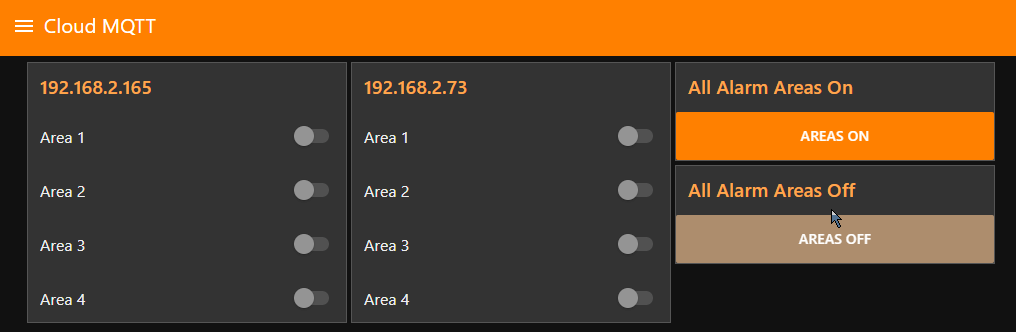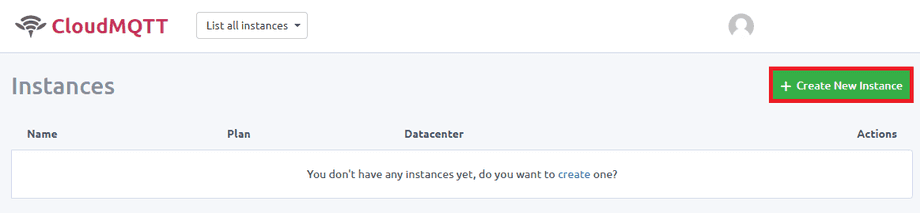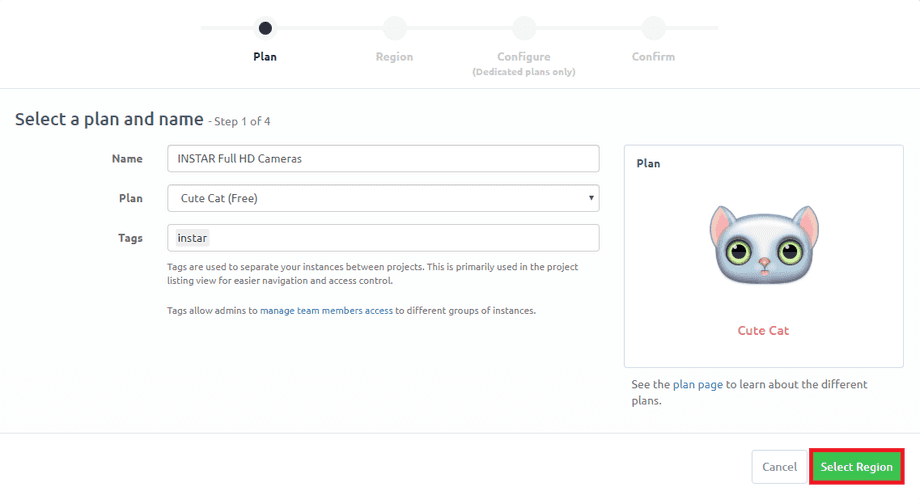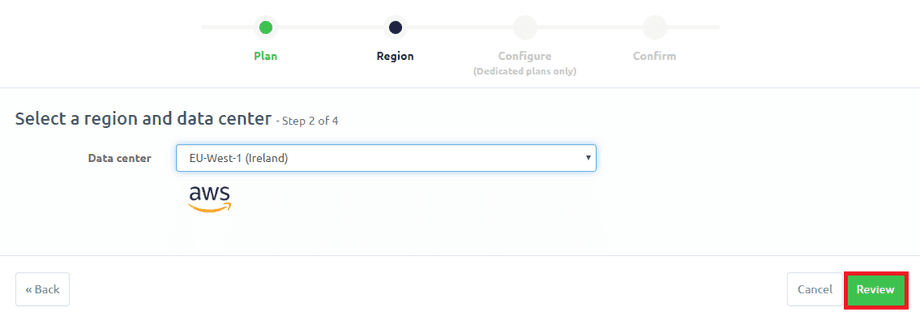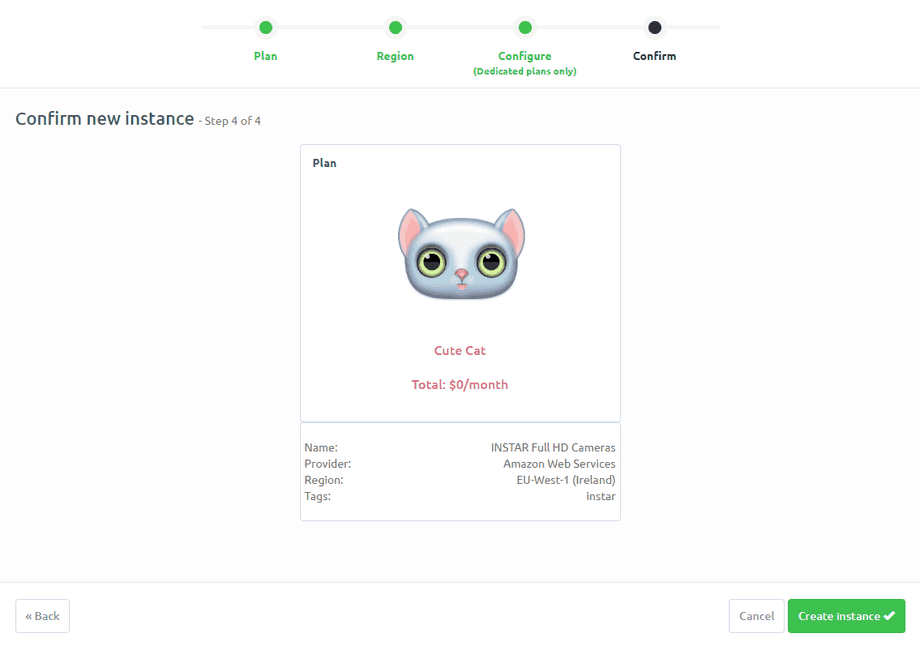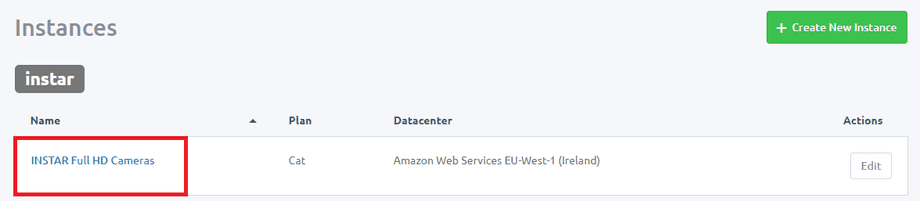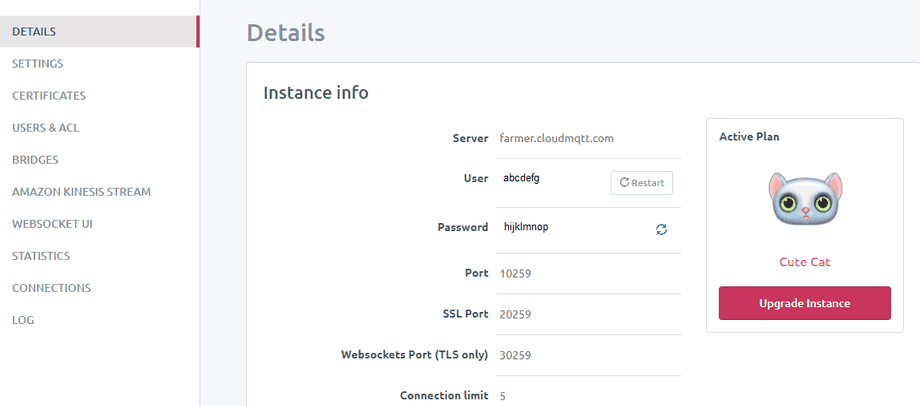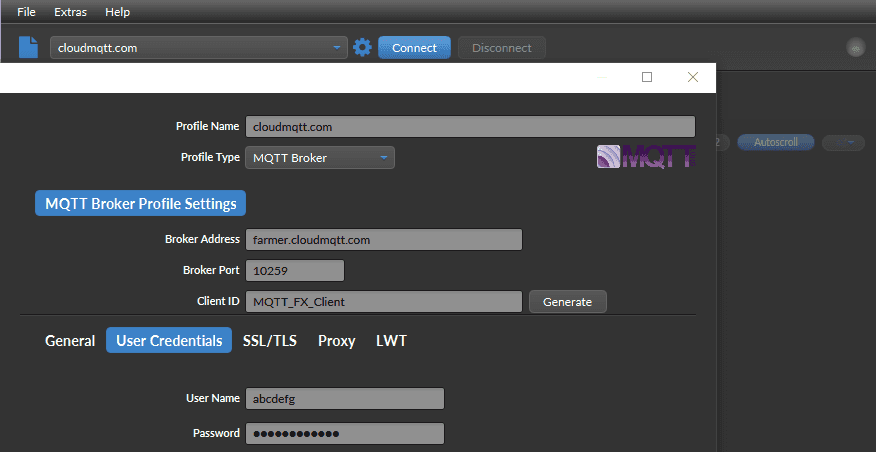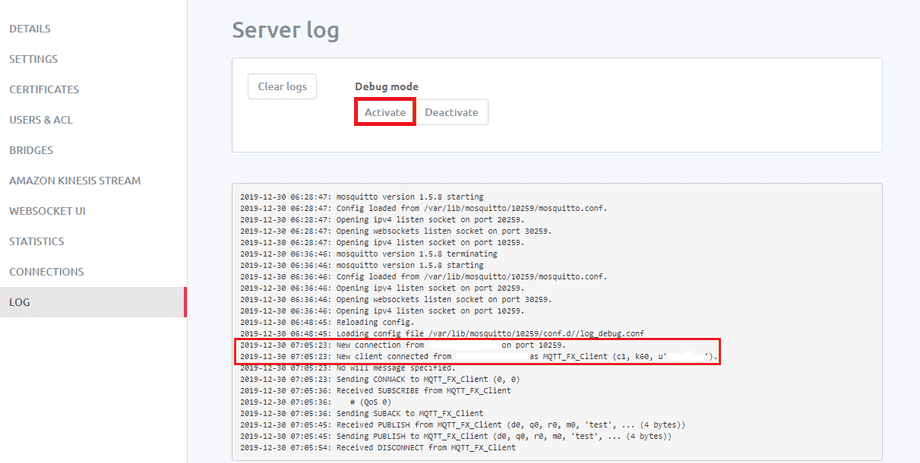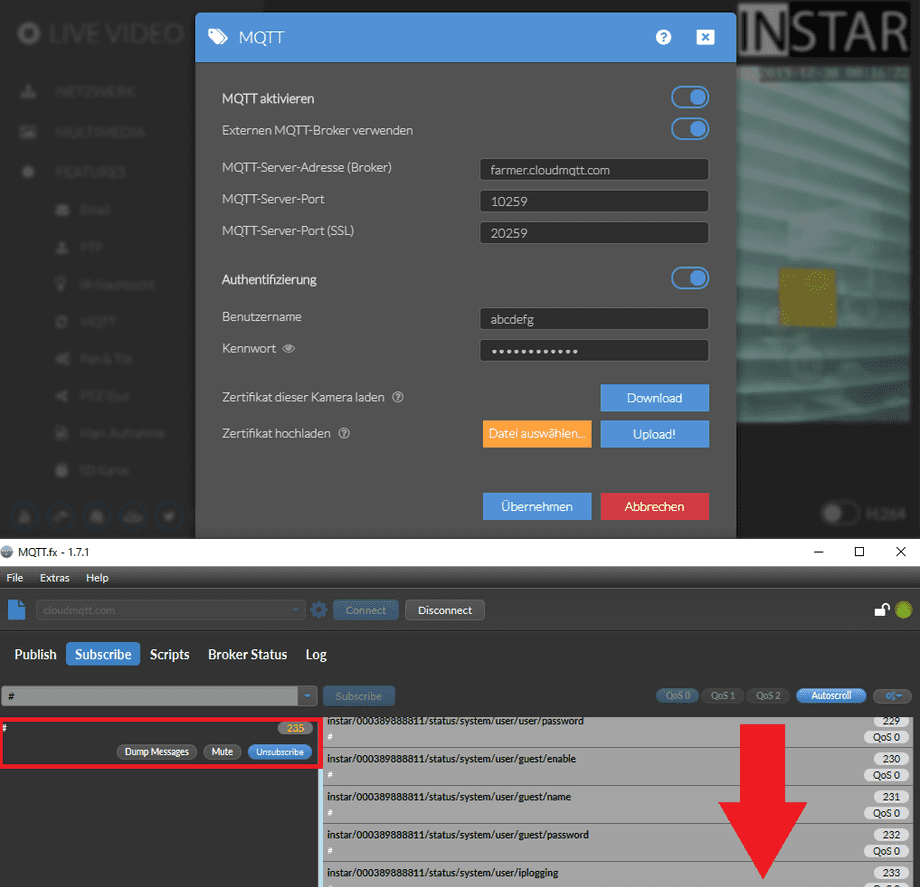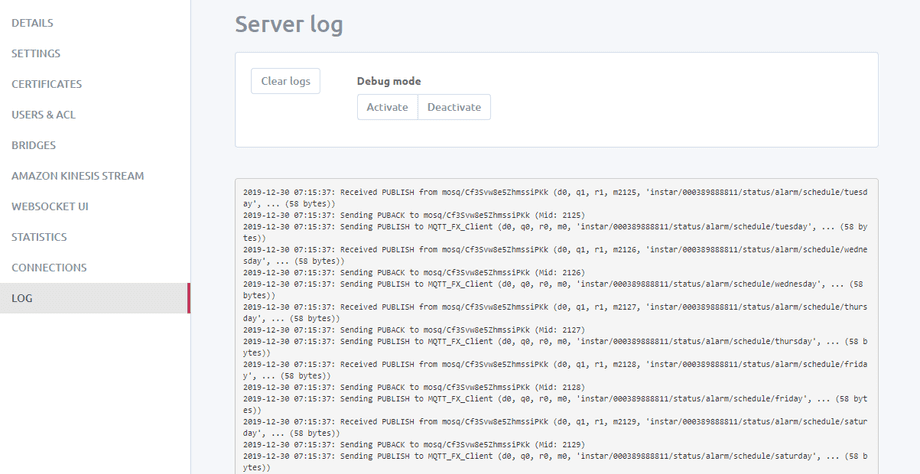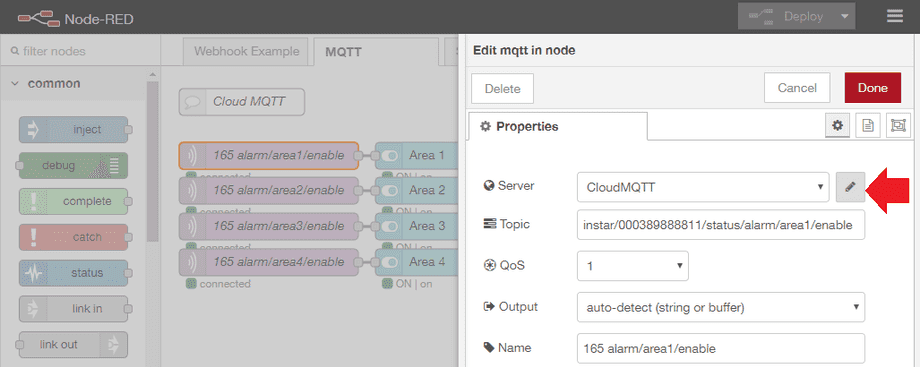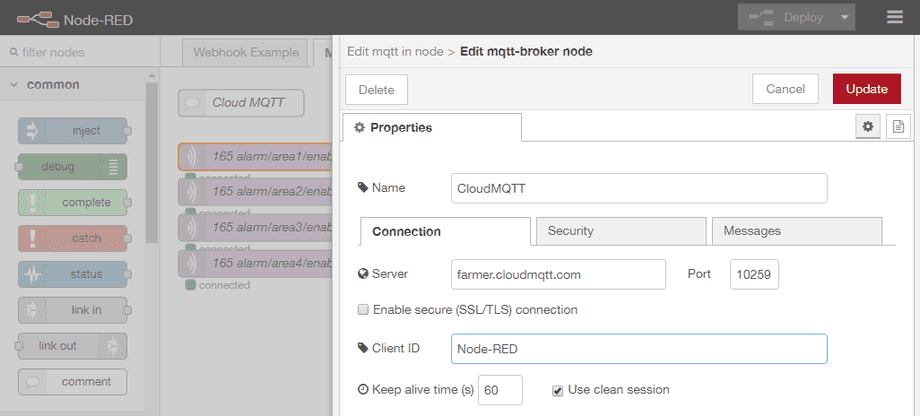INSTAR MQTT Server mit CloudMQTT
Bisher haben wir immer einen eigenen lokalen MQTT-Broker wie HiveMQ oder Mosquitto als externer MQTT-Broker für unsere INSTAR Full HD Kamera eingerichtet. CloudMQTT hingegen sind gemanagte Mosquitto-Server in der Cloud. Mit CloudMQTT können Sie sich auf die Anwendung konzentrieren, anstatt Zeit mit der Skalierung des Brokers oder dem Patchen der Plattform zu verbringen.
Erstellen einer MQTT-Instanz
Um mit CloudMQTT zu starten, müssen Sie sich zunächst für einen Zahlungsplan entscheiden. Für dieses Tutorial werden wir den Free-Plan verwenden, da dieser für unser Kamera-Setup ausreichend ist.
Nachdem Sie einen Account erstellt und Ihren Plan ausgewählt haben, können Sie nun von Ihrem Konto aus eine neue Instanz erstellen:
Wählen Sie einen Namen und Tags für Ihre Instanz und bestätigen Sie, dass Sie die freie Version verwenden möchten:
Als nächstes müssen Sie eine Region auswählen, in der Ihre Instanz gehostet werden soll. Wählen Sie einen Standort in Ihrer Nähe:
Überprüfen Sie Ihre Einstellungen und klicken Sie auf Instanz erstellen um fortzufahren:
Zurück in der Instanzenübersicht klicken Sie auf die soeben erstellte Instanz:
Die Registerkarte Details zeigt Ihnen alle Informationen, die wir zum Anschluss unserer Kameras benötigen:
Debugging CloudMQTT
Um zu überprüfen, ob wir uns mit dem Server verbinden können, können wir eines der Debug-Tools, die wir früher vorgestellt haben verwenden. Ich werde MQTT.fx verwenden und dort einen neuen Broker mit den Verbindungsdetails, die mir oben gegeben wurden, hinzufügen:
- Broker Adresse:
farmer.cloudmqtt.com - Benutzername:
abcdefg - Kennwort:
hijklmnop - Port:
10259
Sobald MQTT.fx verbunden ist, kann wir die neue Verbindung im CloudMQTT Server Log sehen:
Anschluss unserer Kameras
Jetzt, da wir wissen, dass der Server läuft und wir uns mit ihm verbinden können, können wir damit beginnen, unsere Kameras für die Nutzung dieses Dienstes zu konfigurieren. Öffnen Sie die MQTT-Broker-Konfiguration in der Web-Benutzeroberfläche Ihrer Kamera und fügen Sie dort die gleichen Informationen hinzu:
Sobald Sie Ihre Einstellungen gespeichert haben, sollten Sie sehen, dass Ihre Kameras beginnen, alle gespeicherten STATUS-Topics zu veröffentlichen (stellen Sie sicher, dass Sie den Debug-Modus im CloudMQTT Server-Log aktiviert haben):
Arbeiten mit Node-RED
Sie können nun jede kompatible MQTT Software mit dem CloudMQTT Broker verbinden, um jede angeschlossene Kamera zu steuern. Im Folgenden wird beispielhaft gezeigt, wie man dafür Node-RED verwenden kann.
Sie können den Node-RED Flow, der hier verwendet wird, hier herunterladen: Download Flow.
Wir haben diesen Node-RED-Flow bereits in unserem HiveMQ Tutorial verwendet. Das einzige, was wir davon noch ändern müssen, damit es mit CloudMQTT funktioniert, ist die neue MQTT Broker Konfiguration zu Node-RED hinzuzufügen. Tun Sie dies, indem Sie einen neuen MQTT Broker zu jedem MQTT Knoten innerhalb des Flows hinzufügen:
Verwenden Sie die Server Adresse und MQTT Port wie bei CloudMQTT angegeben:
Und fügen Sie den Benutzernamen und das Passwort hinzu, die Ihnen von CloudMQTT zugewiesen wurden:
Sobald Sie diese Änderungen in Node-RED implementiert haben, sollten Sie die gleichen Schalter und Knöpfe zur Steuerung der Alarmbereiche Ihrer Kameras auf dem Node-RED Dashboard sehen können, die wir im HiveMQ Tutorial erstellt haben (beachten Sie, dass Sie die MQTT IDs/MAC-Adressen der Kameras durch die Ihrer eigenen Kameras ersetzen müssen). Für weitere Details lesen Sie bitte in unserem Node-RED Tutorial weiter.